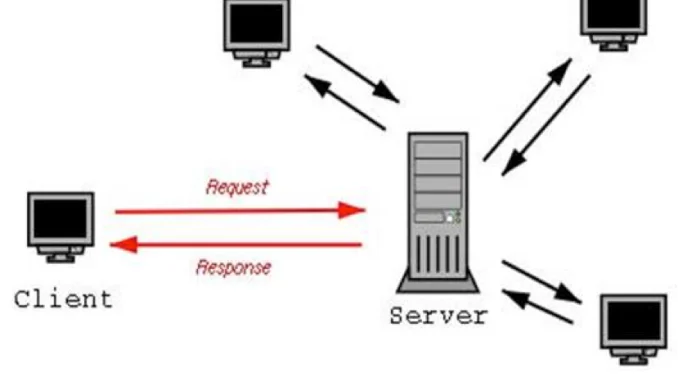
Trong thời đại số hiện nay, việc công khai Public Web Server ra Internet đã trở thành một nhu cầu thiết yếu cho các cá nhân và doanh nghiệp muốn chia sẻ thông tin và dịch vụ của mình với toàn thế giới. Để làm được điều này, bạn cần thực hiện một số bước quan trọng để đảm bảo rằng máy chủ của bạn có thể truy cập được từ bên ngoài mạng nội bộ của bạn.
Với các bước cụ thể từng bước bên dưới mình tin các bạn có thể thiết lập Public Web Server một cách hiệu quả và an toàn.
1. Hướng dẫn cách Public Web Server Ra Internet?
Bước 1. Chuẩn Bị Máy Chủ Web
- Apache: Cài đặt Apache trên hệ điều hành của bạn. Ví dụ trên Ubuntu, bạn có thể sử dụng lệnh:
sudo apt-get install apache2. - Nginx: Cài đặt Nginx bằng lệnh:
sudo apt-get install nginx. - IIS: Đối với Windows, bật IIS từ “Turn Windows features on or off” trong Control Panel.
Bước 2: Cấu Hình Máy Chủ Web
- Thiết lập Thư Mục Gốc: Đảm bảo rằng thư mục chứa website của bạn đã được cấu hình chính xác.
- Kiểm Tra Tính Năng: Đảm bảo rằng máy chủ web của bạn hoạt động đúng bằng cách truy cập
http://localhosttừ máy chủ của bạn.
Bước 3: Cấu Hình Địa Chỉ IP
– Sử Dụng Địa Chỉ IP Tĩnh: Yêu Cầu IP Tĩnh: Liên hệ với nhà cung cấp dịch vụ Internet (ISP) của bạn để yêu cầu địa chỉ IP tĩnh. Điều này giúp đảm bảo rằng địa chỉ IP của bạn không thay đổi theo thời gian.
– Cấu Hình IP Tĩnh Trên Máy Chủ:
- Trên Ubuntu: Chỉnh sửa tệp
/etc/netplan/01-netcfg.yamlđể cấu hình địa chỉ IP tĩnh. - Trên Windows: Đi đến Network and Sharing Center > Change adapter settings, chọn kết nối mạng, nhấn chuột phải > Properties, chọn Internet Protocol Version 4 (TCP/IPv4) và cấu hình IP tĩnh.
Bước 4: Cấu Hình Router
– Đăng Nhập Vào Router:
Giao Diện Quản Lý: Mở trình duyệt và nhập địa chỉ IP của router (thường là 192.168.1.1 hoặc 192.168.0.1).
– Thiết Lập Chuyển Tiếp Cổng (Port Forwarding)
- Tìm Chức Năng Port Forwarding: Trong giao diện quản lý của router, tìm và chọn mục Port Forwarding hoặc Virtual Server.
- Cấu Hình Cổng: Nhập địa chỉ IP nội bộ của máy chủ web và cổng (thường là 80 cho HTTP và 443 cho HTTPS). Xác nhận thay đổi.
Bước 5: Cấu Hình Tường Lửa
Trên Ubuntu: Sử dụng ufw để mở cổng:
sudo ufw allow 80/tcp
sudo ufw allow 443/tcp
sudo ufw enable
Trên Windows: Truy cập Windows Firewall > Advanced settings, chọn Inbound Rules và thêm quy tắc mới để mở cổng 80 và 443.
Bước 6: Kiểm Tra DNS
Đăng Ký Tên Miền (Nếu Cần): Đăng ký tên miền từ các nhà cung cấp như GoDaddy, Namecheap, hoặc Google Domains, iNET
Cấu Hình DNS: Trỏ Tên Miền Đến Địa Chỉ IP: Trong bảng điều khiển của nhà cung cấp tên miền, thiết lập bản ghi A trỏ tên miền đến địa chỉ IP của máy chủ của bạn.
Bước 7: Kiểm Tra và Xác Minh
Kiểm Tra Truy Cập: Thử truy cập máy chủ web từ một thiết bị không thuộc mạng nội bộ để đảm bảo rằng máy chủ có thể truy cập được từ Internet.
Công Cụ Xác Minh: Kiểm Tra Cổng: Sử dụng các công cụ như Can I See Your Server để xác nhận rằng các cổng đã được mở và có thể truy cập từ bên ngoài.
Bước 8: Đảm Bảo Bảo Mật
Cập Nhật Phần Mềm: Đảm bảo rằng phần mềm máy chủ web của bạn và hệ điều hành đều được cập nhật các bản vá bảo mật mới nhất.
Sử Dụng SSL/TLS: Cài Đặt Chứng Chỉ SSL: Để bảo mật lưu lượng truy cập, hãy cài đặt chứng chỉ SSL/TLS cho máy chủ của bạn. Bạn có thể sử dụng các dịch vụ như Let’s Encrypt để có chứng chỉ SSL miễn phí.
Bước 9: Giám Sát và Bảo Trì:
Giám Sát Máy Chủ: Sử dụng các công cụ giám sát máy chủ để theo dõi hoạt động và phát hiện sự cố kịp thời.
Sao Lưu Dữ Liệu: Thiết lập quy trình sao lưu định kỳ cho dữ liệu và cấu hình của máy chủ để đảm bảo an toàn dữ liệu.
2. Cuối cùng:
Việc công khai máy chủ web ra Internet không chỉ mở ra cơ hội để bạn chia sẻ dịch vụ và thông tin với người dùng toàn cầu mà còn yêu cầu bạn phải thực hiện các bước cấu hình và bảo mật một cách cẩn thận. Chúc các bạn thành công.

Leave a Reply